当前位置主页 > Win10系统下载 > win10技巧 >
Win10系统安装打印机教程
2017-10-20 22:28 编辑:土豆PE 人气:次
在大部分升级了WIN 10系统后的朋友们,这时系统的一些打印机都要重装安装添加了,下面介绍了安装方法,有所需的朋友可以参考!
1、首先连接好打印机,并准备好打印机的驱动文件,按Win+i打开设置界面,点击其中的“设备”选项。

2、点击“添加打印机或扫描仪”。
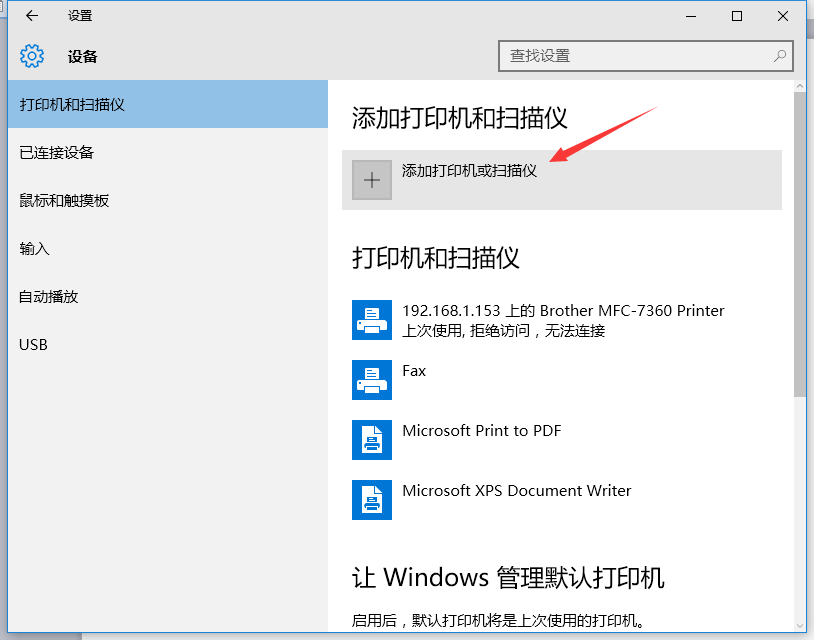
3、如果你的打印机已经连接了电脑,此时就会扫描出来,点击打印机,如果本机还未安装驱动,按提示找到驱动位置,安装即可。
安装完成后就可以使用打印机了,在打印机和扫描仪选项的最底下点击“设备和打印机”可以打开打印机列表,右键打印机,在选项中可以将其设置为默认打印机。
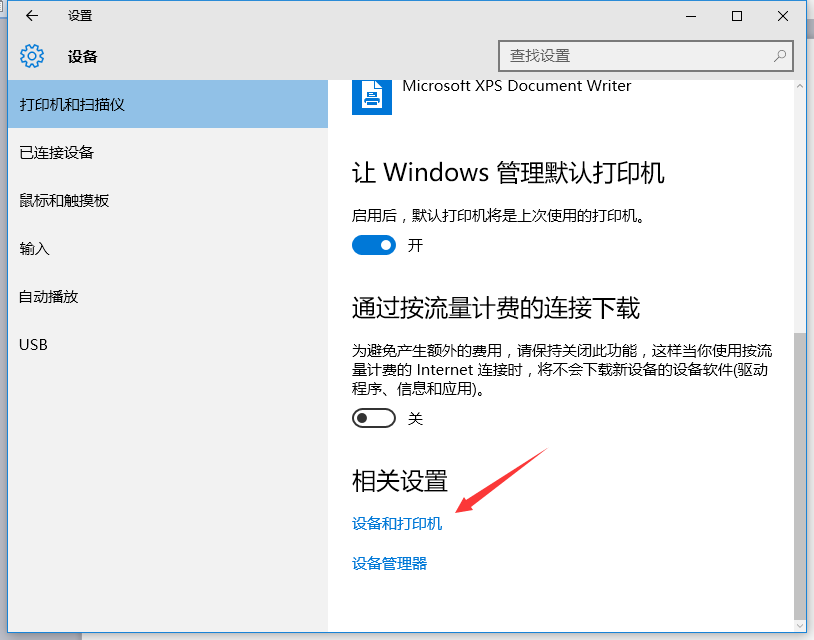
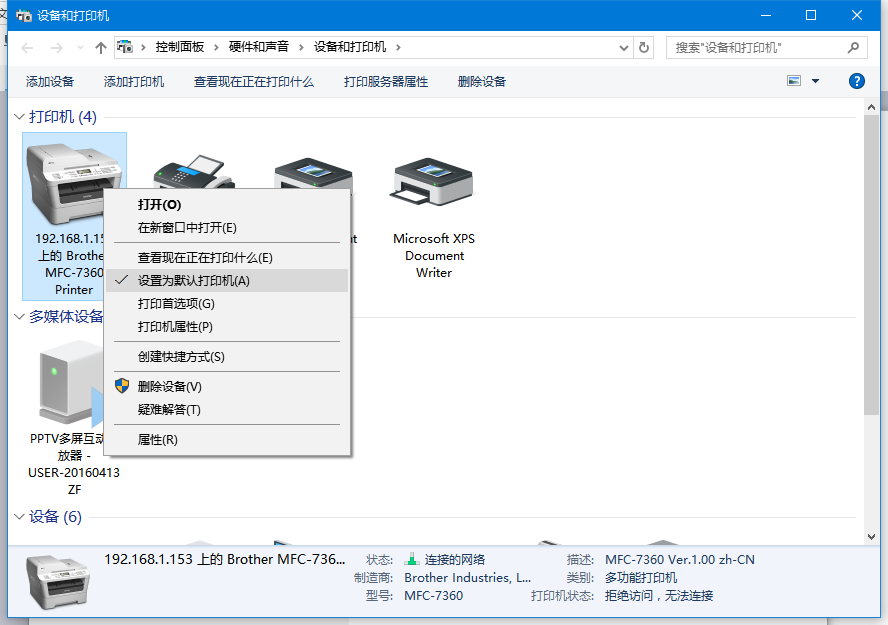
以上就是土豆PE对升级WIN 10系统后重新添加打印机的方法的全部内容了,希望对大家有所帮助!
顶一下
(5)
71.4%
踩一下
(2)
28.6%
- 上一篇:Win10系统网络显示受限连接的解决方法
- 下一篇:Win10系统滑轮灵敏度设置方法
